Когда у вас есть несколько задач и вещей, которые нужно отслеживать, одного экрана монитора может быть недостаточно. Все может стать громоздким, когда вам нужно выполнить длительную задачу по редактированию видео или вы работаете с анимированной графикой; работа на одном мониторе часто значительно усложняет задачу.
В таких сценариях установка с двумя мониторами позволяет вам работать в многозадачном режиме и одновременно следить за важной информацией. Второй монитор увеличивает визуальное пространство и повышает производительность, эффективность и удовлетворенность пользователей. Хотя подключение второго монитора — это процесс plug-and-play, иногда Windows 10 сталкивается с трудностями при обнаружении второго монитора. Есть несколько фундаментальных причин этой проблемы, и мы рассмотрим их все по отдельности.
Почему возникает проблема «Windows не обнаруживает второй монитор»?
Некоторые из наиболее важных причин, по которым ваш внешний монитор не определяется в Windows 10, перечислены ниже:
- Аппаратные проблемы
- Неправильно установленные драйвера дисплея
- Запуск устаревших видеодрайверов
- Наличие ожидающих обновлений системы
- Неправильно настроенные параметры отображения
Какой бы ни была причина, давайте рассмотрим решение проблемы «Windows не обнаруживает второй монитор»!
Что нужно проверить перед устранением проблемы «Второй монитор не обнаружен»
Прежде чем устранять неполадки и решать проблему со вторым монитором, сначала начните с этих основных обходных путей, чтобы сэкономить время на глубоком копании.
- Убедитесь, что правильный кабель подключен к вашему ПК и монитору. Кроме того, проверьте, не поврежден ли он или не работает ли он. Если это так, замените его новым, потому что неисправный кабель не обнаружит второй монитор.
- Отключитьдоки,адаптеры или ключи от вашего ПК. Это вызывает аппаратные конфликты между ПК и вторым монитором. Таким образом, их временное отключение может решить проблему «Ноутбук не обнаруживает монитор».
- Чтобы определить, связана ли проблема с основной системой или дисплеемпопробуйте подключить второй монитор ПК к другому компьютеру.
- Убедитесь, что блок питания подключен ко второму монитору.. Иногда недостаточное количество может вызвать проблему «Windows не обнаруживает второй монитор».
- Используйте встроенные элементы управления на вашем дисплее выбрать правильный вход, такой как HDMI, DVI и другие.
- Кпроверьте, является ли настоящий виновник видеокартойподключите его к другому функциональному монитору.
- Обновите прошивку дисплея вы пытаетесь настроить, чтобы исправить любые проблемы совместимости или ошибки.
Соблюдение этого важного контрольного списка может помочь Windows 10 распознать второй монитор. Если проблема не устранена, вы можете воспользоваться следующими решениями:
Как исправить проблему «второй монитор не обнаруживается в Windows 10»?
Если вы устали от того, что Windows 10 не обнаруживает проблему со вторым монитором, выполните следующие действия по устранению неполадок. Это поможет вам решить проблему в кратчайшие сроки.
ВРЕМЕННОЕ РЕШЕНИЕ 1 = перезагрузите компьютер
Чтобы обновить соединение, попробуйте один раз перезагрузить устройство. Это, безусловно, поможет в устранении распространенных и основных проблем, связанных с вашим компьютером. Кто знает, это может также решить проблему «внешний монитор не обнаружен». Чтобы перезагрузить компьютер, выберите НачинатьВыбрать Сила и нажмите на Запустить снова. Если перезагрузка не работает, выберите Начинатьтогда Сила, и нажмите на Неисправность.

ВРЕМЕННОЕ РЕШЕНИЕ 2 = Заставьте Windows 10 искать второй монитор ПК
Если перезагрузка не решает проблему «второй монитор не обнаружен в Windows 10», вам необходимо принудительно определить дисплей и попросить ПК с Windows распознать второй монитор вручную. Вы можете использовать Windows 10 Настройки приложение для принудительного обнаружения второго монитора.
- Сначала откройте винду Настройки и выберите Система модуль, как показано на скриншоте, прикрепленном ниже.

- На следующем экране найдите Отображатьраздел и нажмите на него.

- Нажмите на Обнаружить кнопку в разделе «Изменить расположение дисплеев».

Вот и все! Теперь Windows должна распознавать второй дисплей. Если проблема не устранена, попробуйте другой обходной путь, описанный ниже.
ВРЕМЕННОЕ РЕШЕНИЕ 3 = подключение беспроводного дисплея
В этом обходном пути вам необходимо установить успешное подключение беспроводного дисплея, чтобы заменить дополнительный экран на вашем компьютере. Для этого следуйте инструкциям ниже:
- Открытым Параметры Windows а затем нажмите на Устройства модуль.

- Выбирать Bluetooth и другие устройства из следующего окна.

- Выберите Добавить Bluetooth и другие устройства.

- Выбирать Беспроводной дисплей или док-станция.

- Убедитесь, что беспроводной дисплей доступен для обнаружения. Далее нужно выбрать из списка вариантов отображение «Беспроводной монитор, телевизор или ПК с поддержкой Miracast».
Следуйте инструкциям на экране если это применимо. Теперь ваш беспроводной дисплей должен распознаваться как новый внешний дисплей.
ВРЕМЕННОЕ РЕШЕНИЕ 4 = Проверьте адаптер дисплея
Видеоадаптер видеокарты может быть не в состоянии работать с двумя мониторами одновременно, оставляя второй монитор незамеченным. Разветвитель дисплея в этой ситуации воспроизводит один и тот же сигнал, а не создает два разных сигнала. Когда это происходит, он также не расширяет ваш дисплей до второго монитора. Вы можете поддерживать только один внешний монитор, если на вашем ПК есть одно видеовыходное соединение. Вам понадобится док-станция или USB-адаптер для дополнительного порта видеовыхода для работы с несколькими мониторами.
ВРЕМЕННОЕ РЕШЕНИЕ 5 = Откатите графический драйвер
Если ваш настольный компьютер или графический драйвер были недавно обновлены, и Windows 10 не может обнаружить второй монитор, мы предлагаем вернуться к предыдущей версии, когда все работало нормально. Чтобы переустановить текущий графический драйвер и перейти на более ранний, вам необходимо:
- Введите Диспетчер устройствв поле поиска на панели задач перейдите к категории «Адаптеры дисплея» и разверните ее.

- Щелкните правой кнопкой мыши видеокарту и выберите Характеристики.

- На следующем экране выберите Водительа также Откат драйвера. Если вы заметили, что опция отката драйвера неактивна, рассмотрите возможность удаления соответствующего драйвера.

Возможно, вы захотите прочитать: 4 способа: как исправить код ошибки драйвера 32 в Windows 10
Важный: В качестве альтернативы, если вы обнаружите на своем ПК устаревшие драйверы, рассмотрите возможность их обновления с помощью профессиональное программное обеспечение для обновления драйверов как Расширенное обновление драйверов. Программное обеспечение поддерживает обновление всех драйверов вашего устройства, в том числе ГрафикаМатеринская плата, Клавиатура, Мышь, Дисплей, USB, и более. Он даже поставляется с автоматический планировщик это гарантирует, что ни одно из последних обновлений драйверов не будет пропущено ни для одного из ваших устройств. Если откат драйверов не помогает исправить «Второй монитор не обнаружен в Windows 10», мы рекомендуем вам обновить старые, отсутствующие, поврежденные, поврежденные драйверы. А Advanced Driver Updater, несомненно, является идеальным решением для обновления всех драйверов вашего ПК с помощью последних и наиболее совместимых версий.


Чтобы узнать больше об этом лучшем программном обеспечении для обновления драйверов, следуйте приведенному ниже руководству:
Наслаждайтесь плавной многозадачностью после исправления проблемы «Windows не обнаруживает второй монитор»!
Ноутбук не обнаруживает второй монитор — это неприятная проблема, с которой вы часто сталкиваетесь, особенно когда вам нужно срочно выполнить какую-то работу. Многие причины могут вызвать эту ошибку и несколько способов их решения. Мы рассмотрели самые эффективные из них в этой статье. Следуйте контрольному списку, чтобы быстро решить проблему и вернуться к работе!
СЛЕДУЮЩИЙ ПРОЧИТАЙТЕ:
Источник: toxl.ru
6 исправлений для второго монитора, не обнаруженного в Windows
Ошибка «Второй монитор не обнаружен» указывает на то, что второй монитор подключен, но еще не распознан. В Windows второй монитор используется многозадачными пользователями, которые наслаждаются играми или фильмами на втором мониторе и одновременно выполняют работу на основном дисплее. Однако указанная ошибка обычно возникает из-за устаревшего графического драйвера, плохо подключенных кабелей HDMI / VGA или неправильно настроенных параметров дисплея.
В этом сообщении блога будут рассмотрены различные способы исправления указанной ошибки.
Исправлено: ошибка Windows «Второй монитор не обнаружен»
“Второй монитор не обнаружен»проблема может быть решена следующими способами:
- Обновите графический драйвер
- Используйте опцию обнаружения монитора
- Откат графического драйвера
- Изменить частоту монитора
- Проверьте подключение монитора
- Отключить спящий режим
Исправление 1: обновить графический драйвер
Обновление графических драйверов может помочь в решении указанной проблемы. Для этого следуйте предоставленным инструкциям.
Шаг 1. Откройте диспетчер устройств
В качестве первого шага откройте «Диспетчер устройств» из меню «Пуск»:
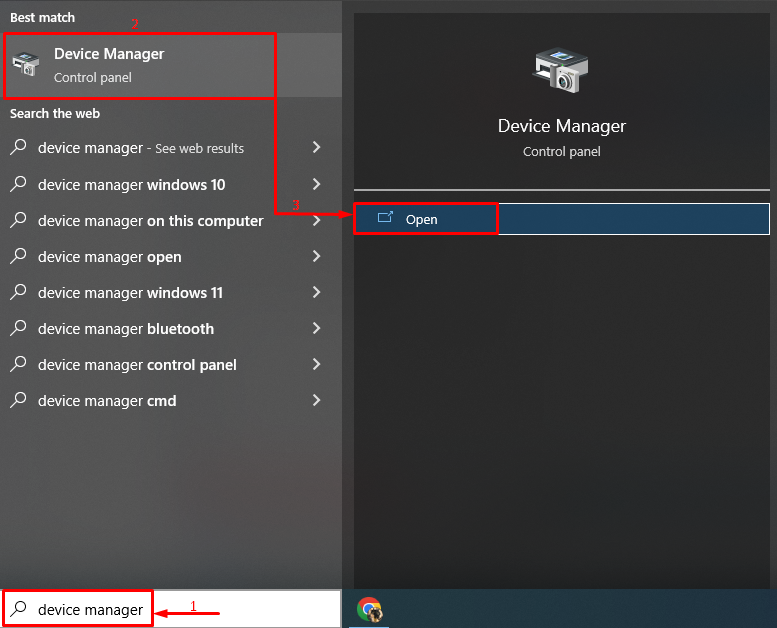
Шаг 2: Обновите драйвер
Продлить “Видеоадаптеры» список. Найдите драйвер дисплея, щелкните его правой кнопкой мыши и выберите «Обновить драйвер» вариант:
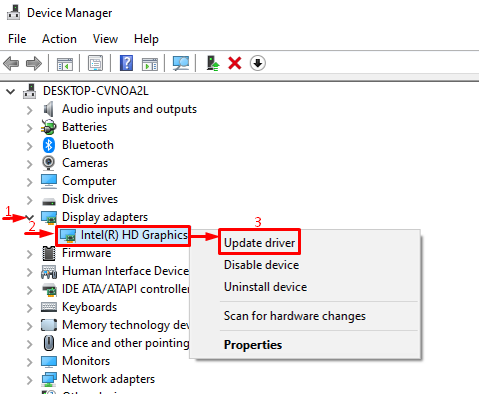
Выберите «Автоматический поиск драйверов» вариант:
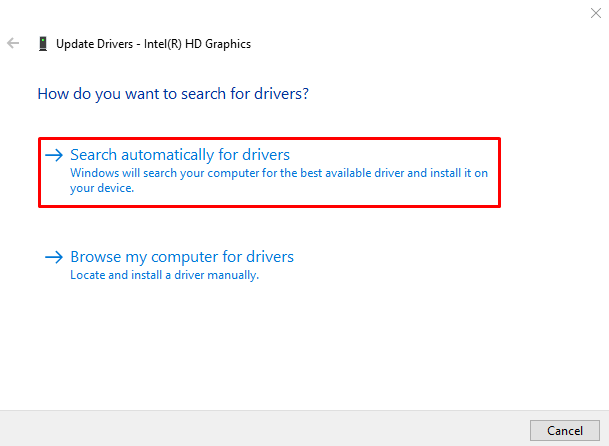
В результате диспетчер устройств автоматически найдет и обновит драйверы дисплея.
Исправление 2: используйте параметр обнаружения монитора
“Обнаружить” можно использовать для идентификации основного и дополнительного мониторов. Кроме того, это также может помочь в устранении указанной проблемы.
Шаг 1: Откройте настройки системы
Для этого сначала откройте «Настройки» из меню «Пуск» Windows:
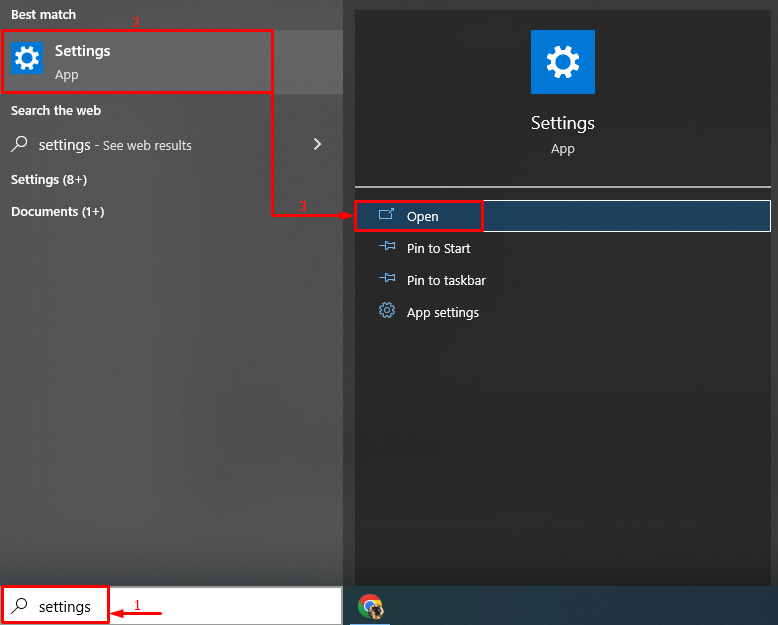
Выбирать «Система” из приложения настроек:
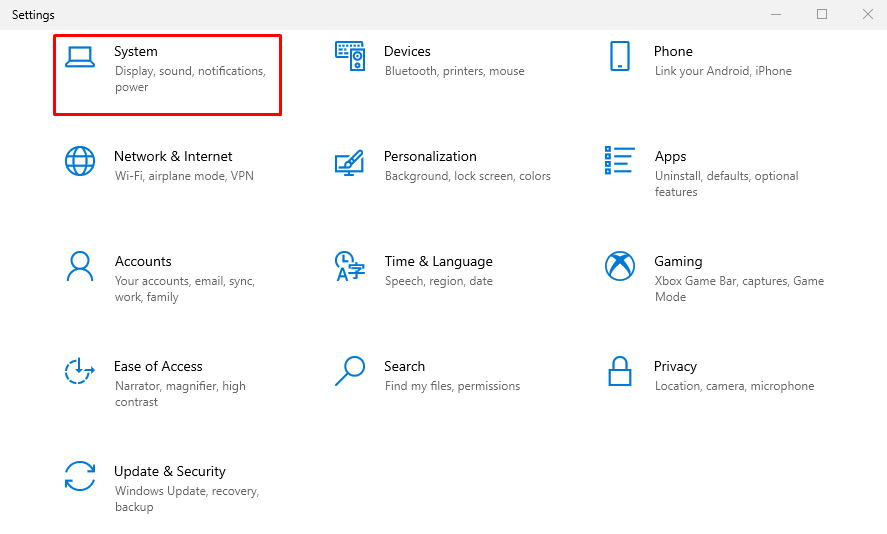
Шаг 2. Обнаружение второго монитора вручную
Перейдите к «Отображать» и нажмите «Обнаружить” для ручного обнаружения второго монитора:
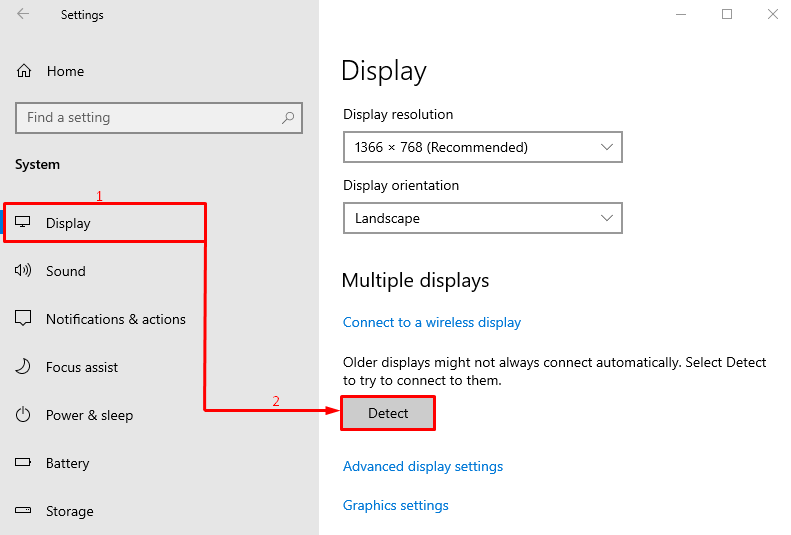
Исправление 3: обновить драйвер монитора
Обновление драйвера монитора также может устранить проблему, из-за которой второй монитор не обнаружен. По этой причине сначала откройте «Диспетчер устройств» на панели «Пуск». Продлить “Мониторы» список. Найдите драйвер монитора, щелкните его правой кнопкой мыши и выберите «Обновить драйвер”:
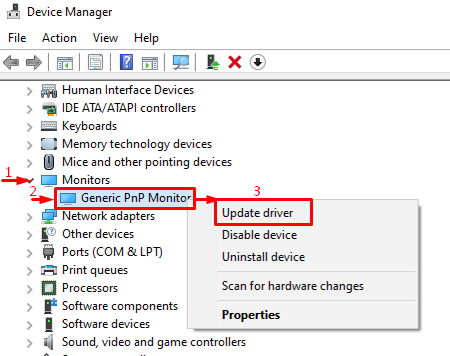
Выбрать «Автоматический поиск драйверов» вариант:
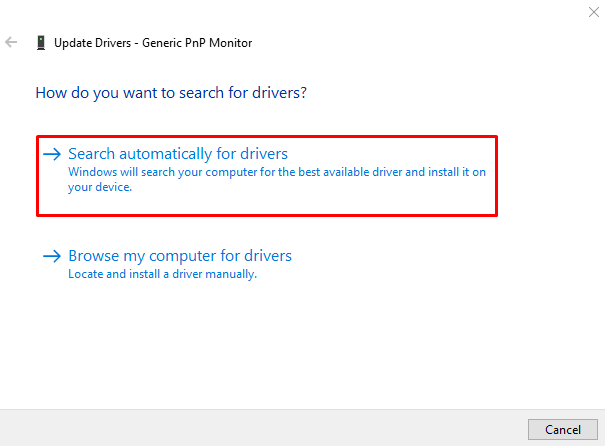
В результате диспетчер устройств автоматически найдет и обновит драйверы монитора.
Исправление 4: изменить частоту монитора
Чтобы изменить частоту монитора, откройте «Настройки» из меню «Пуск» Windows. Выбирать «Система»из приложения настроек. Перейдите к «Отображать» и нажмите «Расширенные настройки дисплея”:
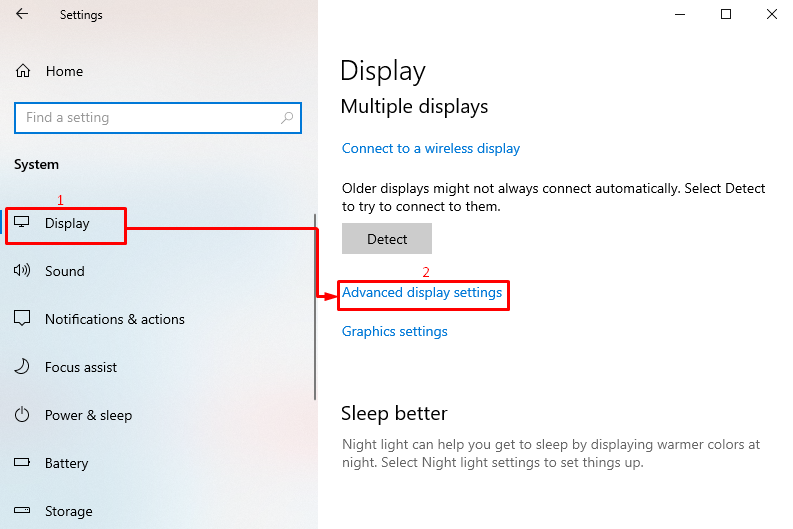
После этого нажмите выделенную ниже опцию «Свойства адаптера дисплея»:
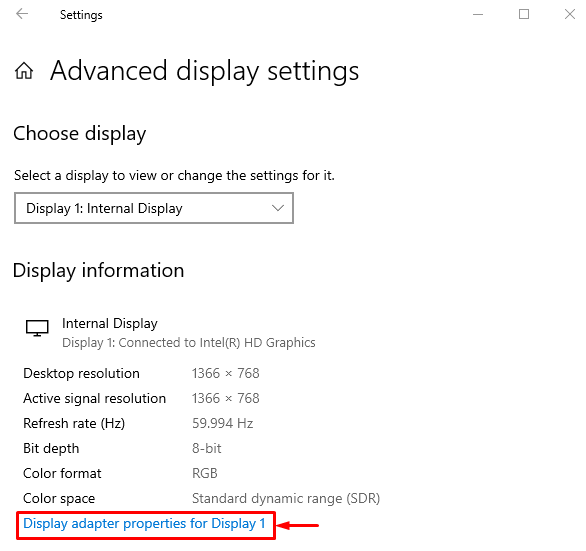
Перейдите к «Мониторвкладка Выберите требуемую скорость обновления экрана из «Скорость обновления экрана» и нажмите «ХОРОШО» кнопка:
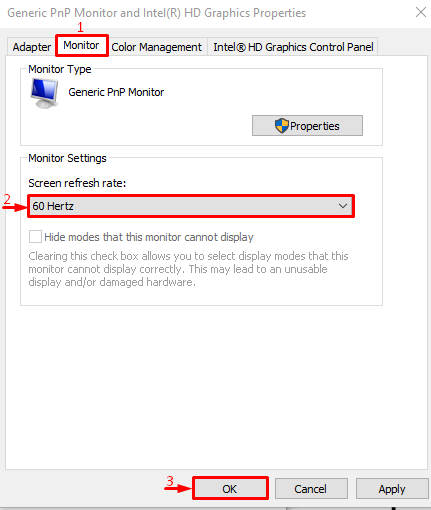
Затем частота монитора будет изменена.
Исправление 5: проверьте подключения монитора
Иногда плохо подключенный кабель HDMI/VGA может вызвать «Второй монитор не обнаружен» проблема. Чтобы исправить указанную ошибку, сначала отсоедините кабель HDMI/VGA от монитора и настольного компьютера. После отсоединения кабеля очистите терминал с помощью груши, снова подключите кабель к монитору и рабочему столу и проверьте, устранена ли проблема.
Исправление 6: отключить спящий режим
Если все остальные способы не помогли устранить указанную проблему, то попробуйте отключить спящий режим. Для этого сначала запустите «Бегать» из меню «Пуск» Windows:
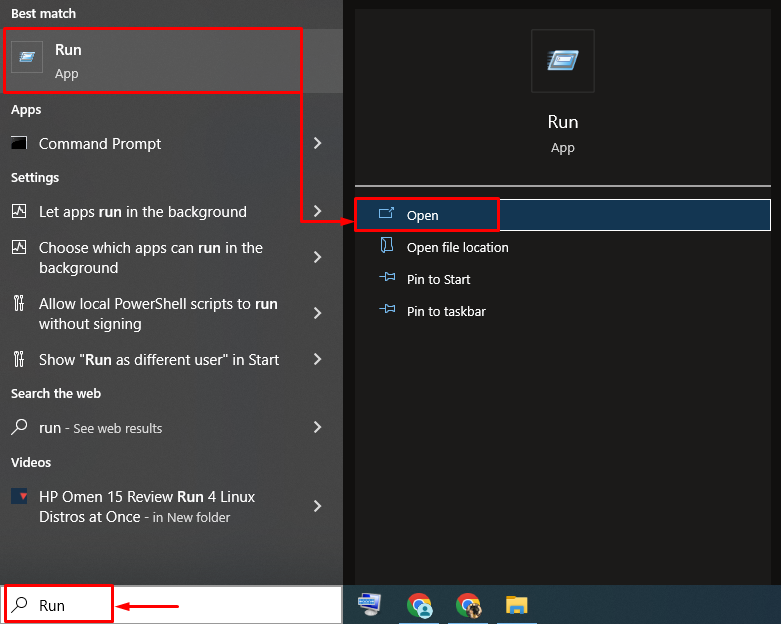
Тип «powercfg.cpl» в поле «Выполнить» и нажмите «ХОРОШО” для запуска параметров электропитания:
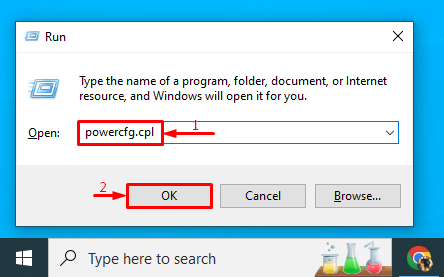
Перейти к «Изменить, когда компьютер спит» раздел:
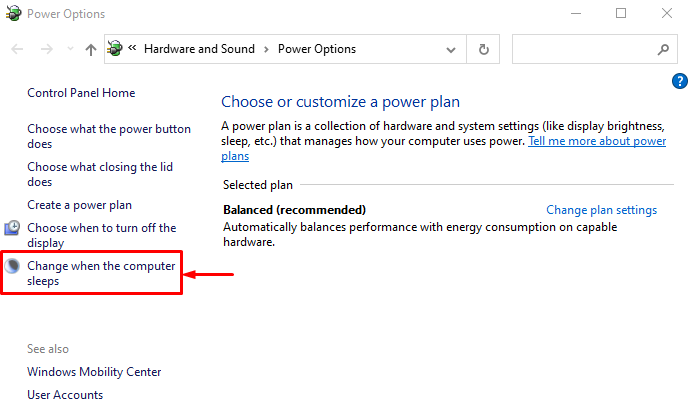
Набор «Никогда» в «Усыпить компьютер” в обоих “От батареи» и «Подключенный» и нажмите «Сохранить изменения» кнопка:
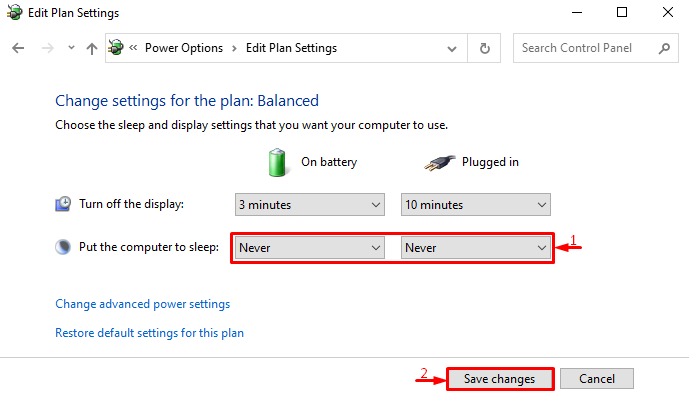
Спящий режим был успешно отключен, и ваша проблема обязательно будет решена.
Заключение
“Второй монитор не обнаружен” проблема может быть решена с помощью различных методов, включая обновление графического драйвера, использование монитора функция обнаружения, откат графического драйвера, изменение частоты монитора, проверка подключения монитора или отключение Режим сна. В этой статье продемонстрировано несколько способов исправить «Второй монитор не обнаружен” проблема в Windows.
Источник: ciksiti.com
Как исправить проблемы с вашим вторым монитором – Windows 10 How to fix issues with your Second Monitor – Windows 10
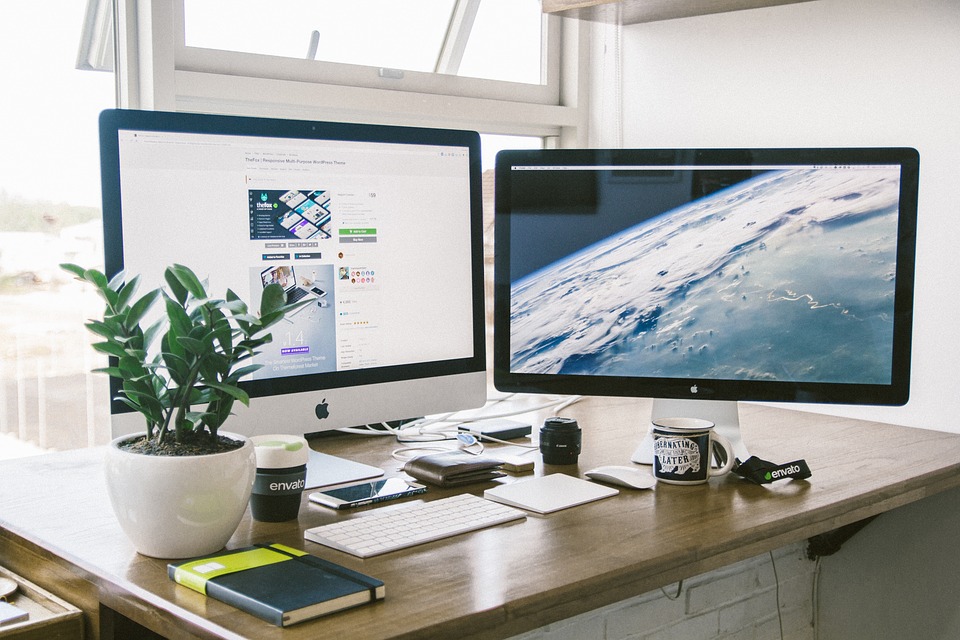
Чтобы устранить проблемы со вторым монитором, выполните следующие действия.
В настоящее время использование нескольких мониторов стало обычной тенденцией, и мы используем ее по множеству причин. Будь то для игр, работы или просто любите настройку.
Если вы не можете использовать второй монитор.
Не волнуйся, я понял тебя. Пожалуйста, ознакомьтесь с этими простыми шагами, приведенными ниже.
Шаг 1. Перезагрузите компьютер
![]()
Это базовое исправление, которое в основном применимо к наиболее распространенным проблемам, с которыми вы сталкиваетесь в своей системе. Перезагрузка вашего ПК делает много вещей, по сути, это помогает вашей системе начать заново.
Шаг 2. Проверьте подключение кабеля

Чтобы устранить проблемы со вторым монитором, проверьте правильность подключения кабеля. Кабель может быть подключен неправильно.
Вы можете отключить кабель и снова подключить его.
Если это не сработает, проверьте сам кабель. Вы не сможете заставить свой монитор работать, если у вас плохой или сломанный кабель.
Шаг 3. Проверьте свой монитор
Если вы по-прежнему не можете решить проблему, выполнив описанные выше действия, проверьте свой монитор. Вы можете использовать другой монитор, чтобы сделать это, подключив другой монитор к кабелю второго монитора. Если он работает хорошо, возможно, у вас сломан монитор.
Шаг 4: Сканируйте второй монитор
Если вы уверены, что ваши два монитора работают. Вы можете определить свой второй монитор вручную. Чаще всего вам просто нужно правильно настроить параметры.
Обнаружение второго монитора:
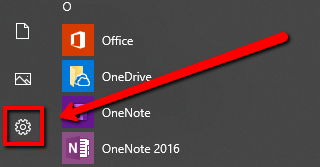
- Пожалуйста, перейдите на Пуск
- Открыть настройки
- Выберите систему
- Нажмите на дисплей
- В разделе «Изменить расположение дисплеев» нажмите кнопку « Обнаружить ».
Шаг 5. Обновите графический драйвер
Если у вас есть неисправный, отсутствующий или устаревший драйвер, ваша система не сможет распознать второй монитор. Чтобы устранить проблемы со вторым монитором, необходимо обновить графические драйверы.
У нас есть собственная программа Driver Reviver, которая может обновлять ваши драйверы прямо от оригинальных производителей.
Источник: www.reviversoft.com